u大师u盘启动盘制作的方法 如何来利用u大师来制作u盘
发布时间:2017-07-04 14:06:30 浏览数:
今天给大家带来u大师u盘启动盘制作的方法,如何来利用u大师来制作u盘,让您轻松解决问题。
没有光驱光盘的朋友们,有个好消息要告诉大家,那就是苦恼没有光驱光盘但要重装系统已不是问题,现在U大师推出了一款只需要用U盘启动盘制作工具就可以重新安装您心爱的电脑了,而且它的操作非常的简单,即使是电脑小白也知道如何操作,现在就由小编教大家如何来制作启动盘吧!
1.在U大师官网下载最新的U大师U盘启动盘制作工具
2.下载后,在存放目录中双击”udashi_1.0.exe“运行,在此过程可能有些杀毒软件会报错,为此建议先关闭各杀毒软件再运行此工具,运行界面如下:
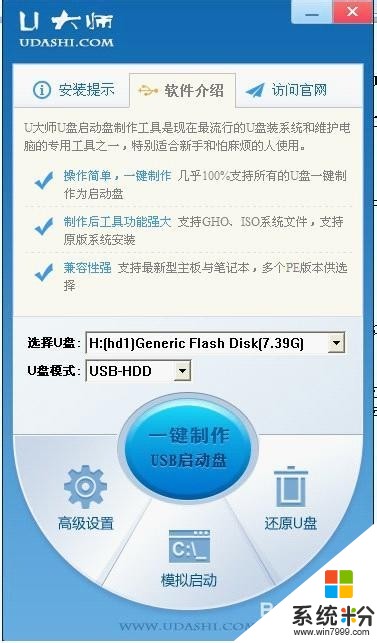
3.在确认电脑已插上U盘后,软件会自动识别当前电脑中所插的移动磁盘,若有多个,你可以通过列表选择,如图:

4.选择好U盘后,在”启动模式“中,根据你的电脑机型,选择你要将U盘制作的启动模式,该软件默认启动模式USB-HDD。如图:
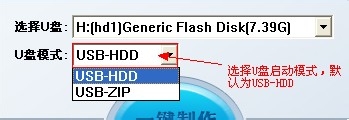
5.在将U盘备份完成后,就可以点击”一键制作USB启动盘“按钮,程序会弹出提示:是否继续,点击”确认“后开始制作启动U盘,如图:


6.请静心等待制作完成,在此过程中,尽量不要进行其它不必要的操作。但制作完成后,程序会弹出制作成功的提示,打开U盘,在根目录中你就会看到两个文件,一个是”GHO文件夹“,一个是”help.txt“文件,那么你的U盘就可以作为启动U盘了。
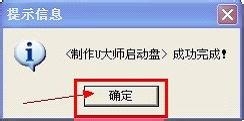

怎么样,是不是很简单了,那赶紧来试试吧,保证不后悔的哦~~
以上就是u大师u盘启动盘制作的方法,如何来利用u大师来制作u盘教程,希望本文中能帮您解决问题。